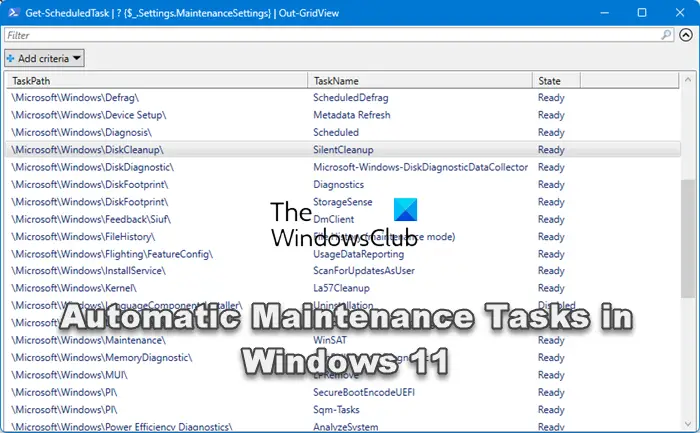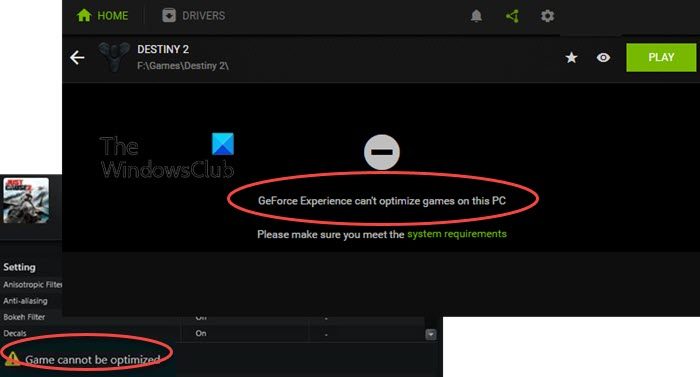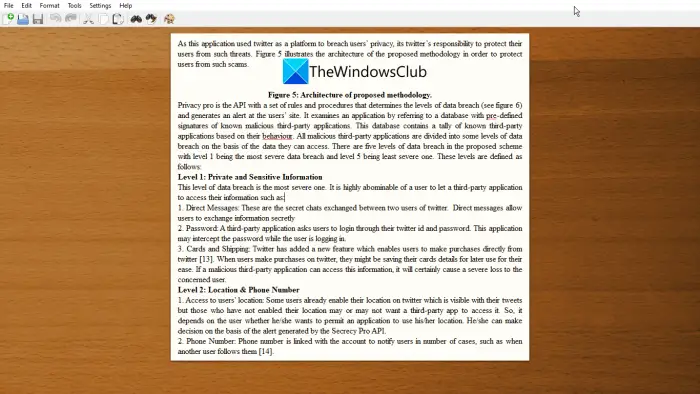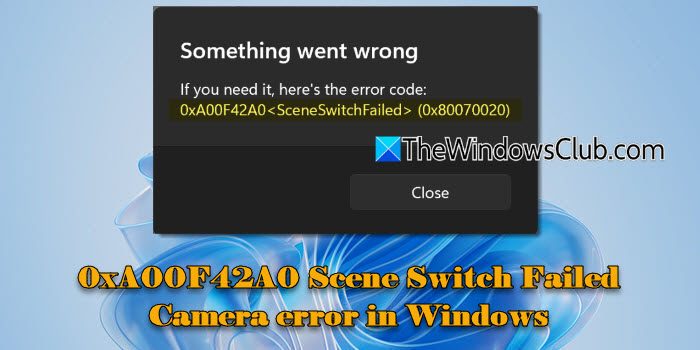Apple iCloud.exeは、Apple Computer, Inc. が Windows OS 用に開発した iCloud アプリに関連付けられていることが一般的に知られているファイルの種類です。これには、システムがタスクを実行するために使用できる段階的な手順が含まれています。したがって、.exe 拡張子を持つファイルを「ダブルクリック」すると、PC は即座にそのファイルに含まれるアクションに従って順次起動し、プログラムを実行します。
Windows で Apple iCloud.exe が開かない
このような exe 関連のエラーは、OS が実行可能ファイルを実行する必要がある場合に発生する可能性があります。これは、システムの起動中、OS が開くとき、またはユーザーが OS をクリックして開くときに発生する可能性があります。いくつかのエラーを調べて、それに対して何ができるかを見ていきます。
1] iTunesがインストールできない
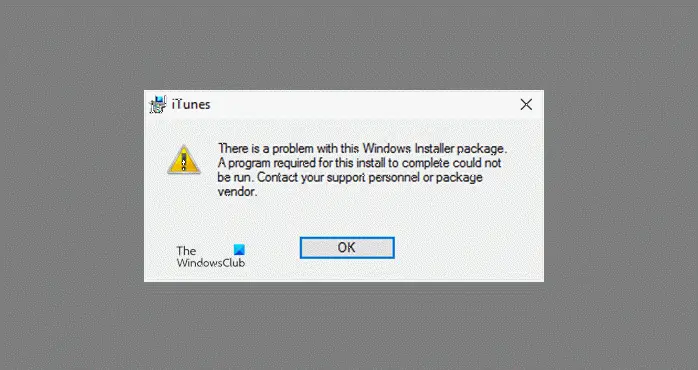
ダウンロードした exe セットアップ ファイルを実行できない場合は、この投稿を確認してください。この Windows インストーラー パッケージには問題がありますメッセージ。
2] メディア機能が見つからないエラー
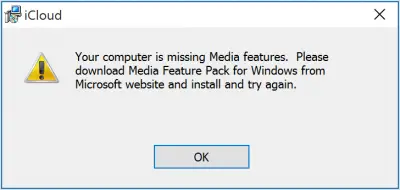
まず、Windows 用 iCloud をインストールするには Media Player が必要です。 Windows Media 機能をオフにした場合、または PC に Windows Media Player が付属していない場合、Windows 用 iCloud はインストールされません。この問題を解決するには、以前の投稿を参照してください。お使いのコンピュータにはメディア機能がありません。
3] Apple ソフトウェアを最新の状態に保つ
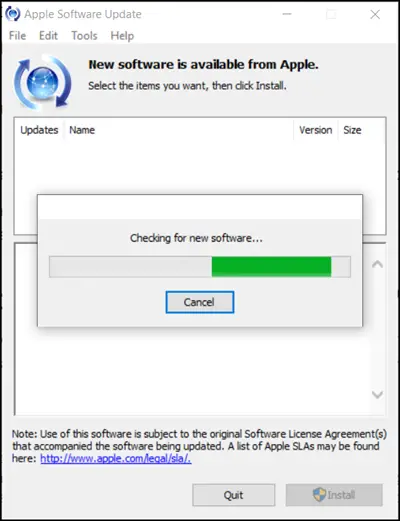
Windows 用 iCloud のアップデートを確認するには、PC で Apple ソフトウェア アップデートを開きます。次に、最新であるかどうかを確認します。
通常、Apple Software Update を開くと自動的にアップデートがチェックされ、インストールするアップデートを選択できます。
Windows 用 iCloud が Windows Apple ソフトウェア アップデートで更新されない場合は、以下の手順に従ってください。
コントロールパネルに移動し、「」をクリックします。ネットワークとインターネット' リンク。右側のペインから「」を選択しますインターネットオプション'。
次に、開いた「インターネットのプロパティ」ダイアログボックスで、「詳細」タブ。
下にスクロールして「」を見つけます安全' セクションとその下にある次のオプションのチェックを必ず外してください – '暗号化されたページをディスクに保存しない。
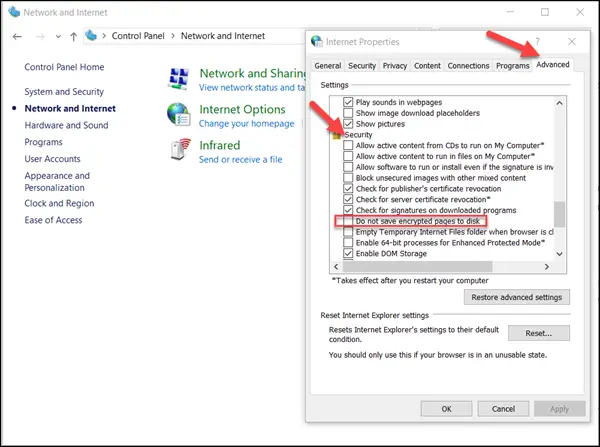
完了したら、もう一度 Windows 用 iCloud を更新してみてください。
4] Windows Defenderの設定を確認する
この投稿を参照してくださいWindows Defender のブロックにより、Apple iCloud が機能しません。
5] iCloud写真がダウンロードできない
この投稿をチェックしてくださいiCloud 写真がダウンロードされないWindows コンピュータに。
6] サーバーに接続できないというメッセージ
上記のメッセージが表示されたら、まずインターネット接続を確認してください。
www.apple.com にアクセスします。インターネットに接続できない場合は、インターネット プロバイダーに問い合わせる必要がある場合があります。
[システム ステータス] ページをチェックして、既知の問題があるかどうかを確認します。停止またはメンテナンスが発生した場合は、後でもう一度お試しください。
7] Apple IDのパスワードを忘れた場合
あなたのApple IDiCloud にサインインするためのアカウントです。したがって、パスワードを忘れて iCloud にサインインできない場合は、次の手順に従ってパスワードをリセットしてください。 Apple ID の電子メール アドレスを知っている必要があります。
Apple ID アカウントページに移動し、「」をクリックします。Apple ID またはパスワードを忘れた場合」
Apple ID を入力し、パスワードをリセットするオプションを選択して、「続行」を選択します。
パスワードをリセットするには 3 つのオプションが利用可能です。これらには次のものが含まれます。
- メールアドレス、パスワード、秘密の質問
- 二要素認証
- 2段階認証
パスワードをリセットする最初のオプションを選択しました。したがって、セキュリティの質問に答えるには、「セキュリティの質問に答える」を選択し、残りの手順に従います。
パスワードの変更とリセットが正常に完了したら、新しいパスワードで再度サインインします。
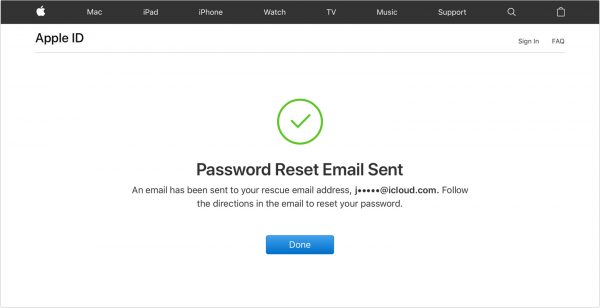
デバイスの設定でパスワードを更新します。
上記の手順は、Apple ID に使用するセキュリティの種類によって異なることに注意してください。上記の問題を解決するために、電子メール、パスワード、およびセキュリティの質問を選択しました。
8] ソフトウェアを修復する
何も解決しない場合は、iTunes ソフトウェアを修復または再インストールする必要があります。
ここで何か役に立ったことがあればお知らせください。